原表
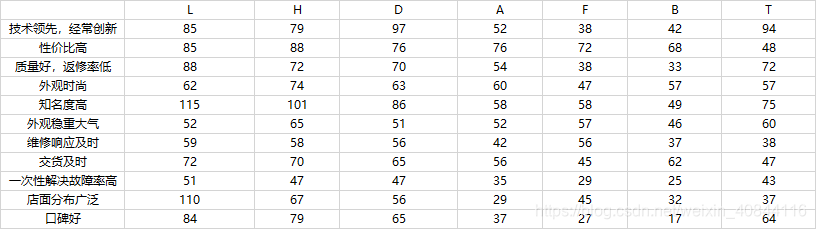
一、数据透视表
Step1:调用出数据透视表和数据透视图向导,快捷键Alt+D–>P
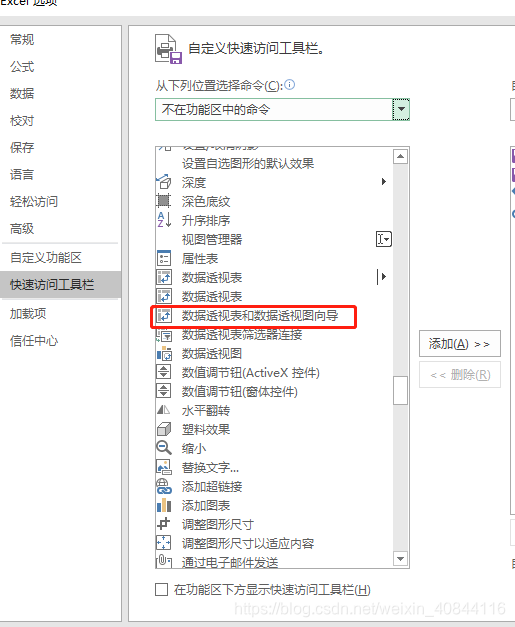
Step2:选择多重合并计算数据区域,选择表格区域,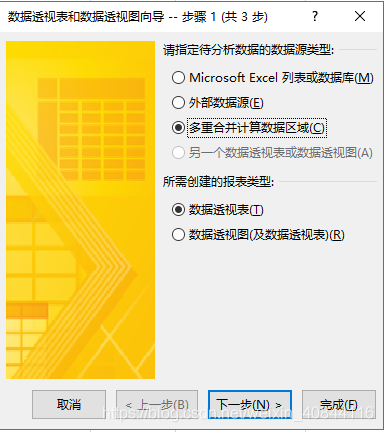
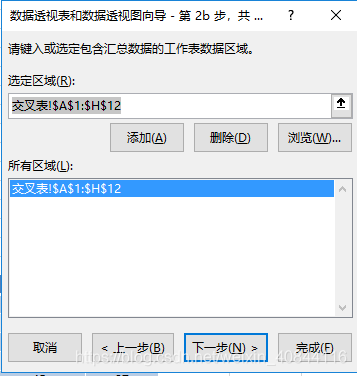
Step3:完成后,出现一个数据透视表,双击右下角总计单元格,在新的sheet里面产生一张一维表。
如果双击不出,则右击-数据透视表选项-勾选启用显示明细数据
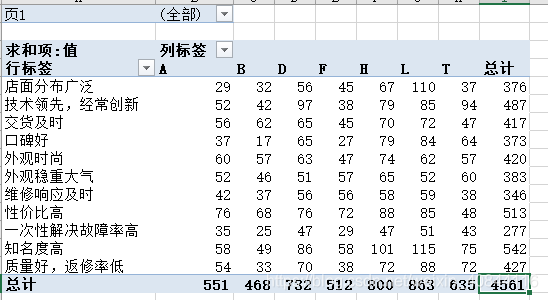
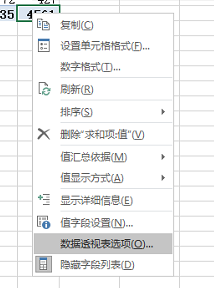
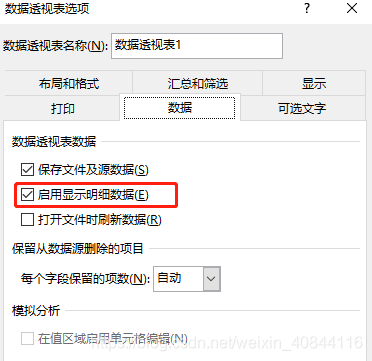
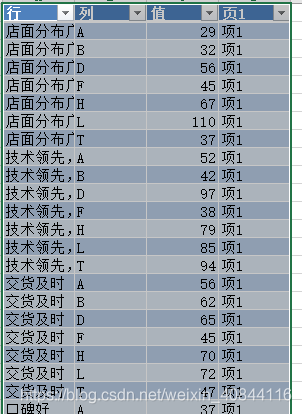
二、查询编辑器
Step1.将数据区域转化成表格
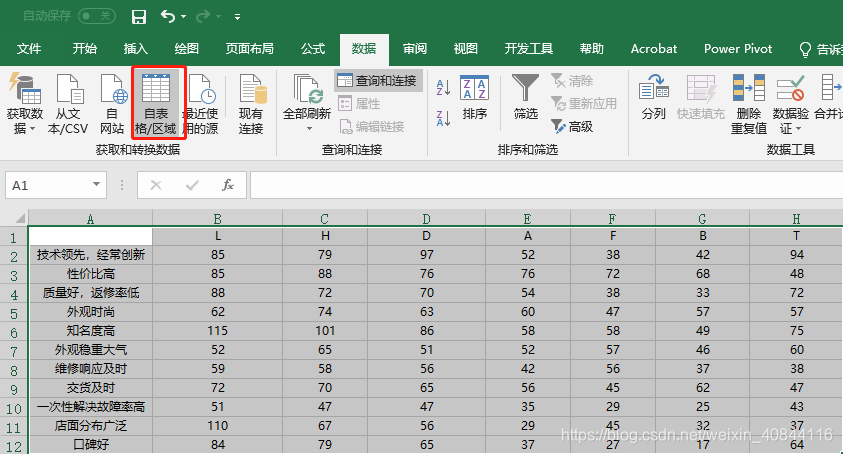
step2:表格建好后,会自动打开power query编辑器,选择转换-逆透视列-透视其他列(这里是除了第一列的其他列),得到一维表.
如果没有自动打开编辑器或者想再次打开编辑器,可以通过数据-查询和连接调用出查询和调用标签,选择刚才新建的表双击就可以进入
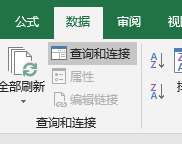
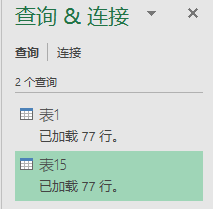
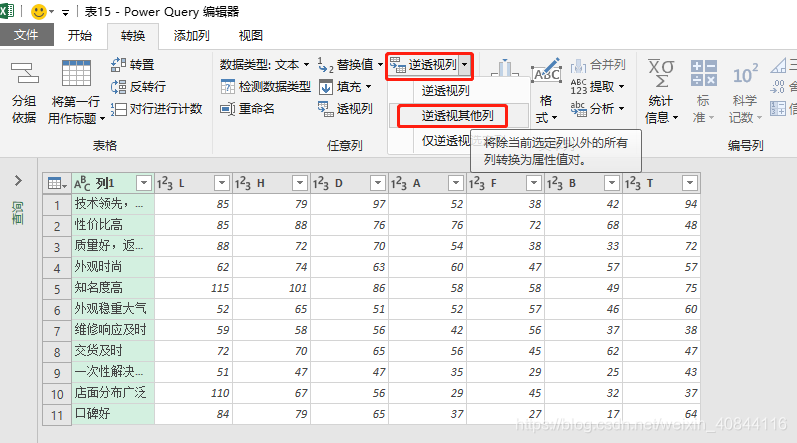
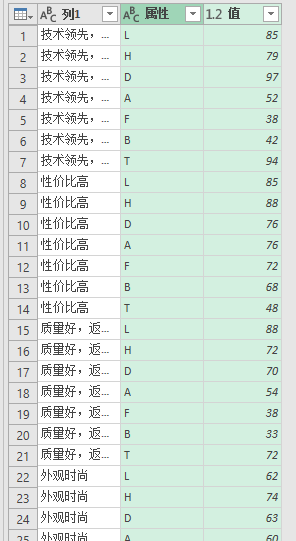
step3:保存表,复制表,或者上载。
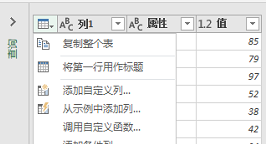
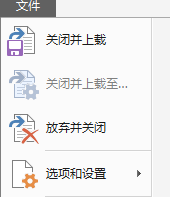
附注:保留空值的方法 https://chuansongme.com/n/2683348653060








 本文介绍如何使用Excel的数据透视表和查询编辑器功能,包括创建数据透视表的步骤,利用快捷键提高效率,解决双击不出明细的问题,以及通过查询编辑器将多维数据转化为一维表的方法。
本文介绍如何使用Excel的数据透视表和查询编辑器功能,包括创建数据透视表的步骤,利用快捷键提高效率,解决双击不出明细的问题,以及通过查询编辑器将多维数据转化为一维表的方法。
















 1962
1962

 被折叠的 条评论
为什么被折叠?
被折叠的 条评论
为什么被折叠?








